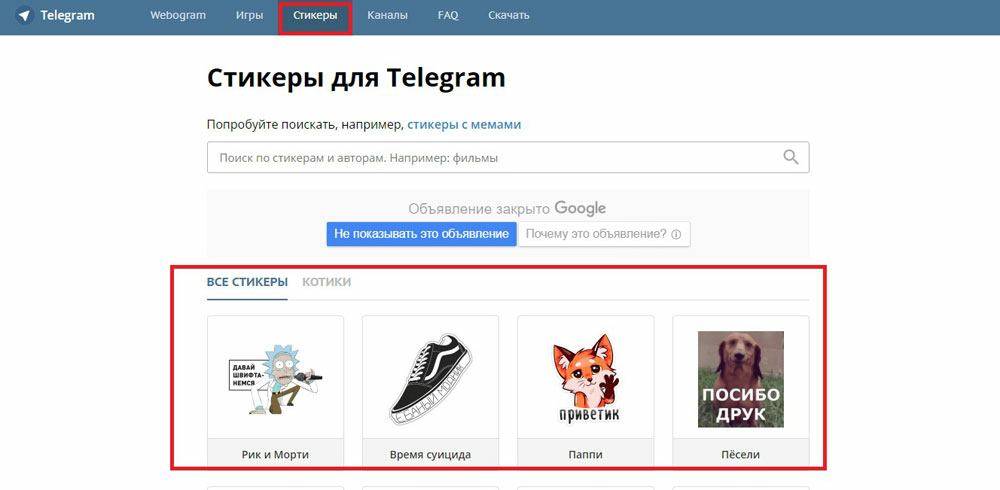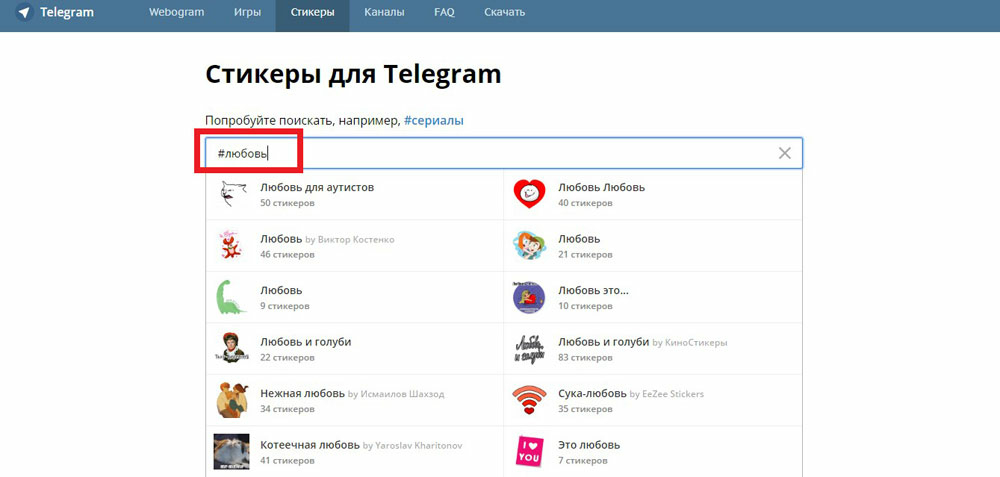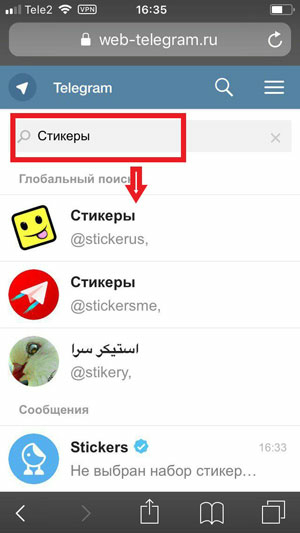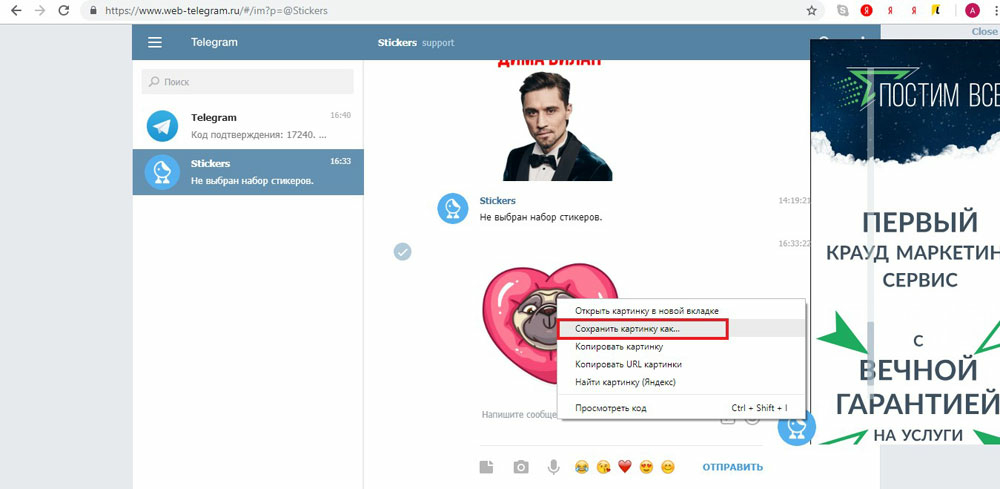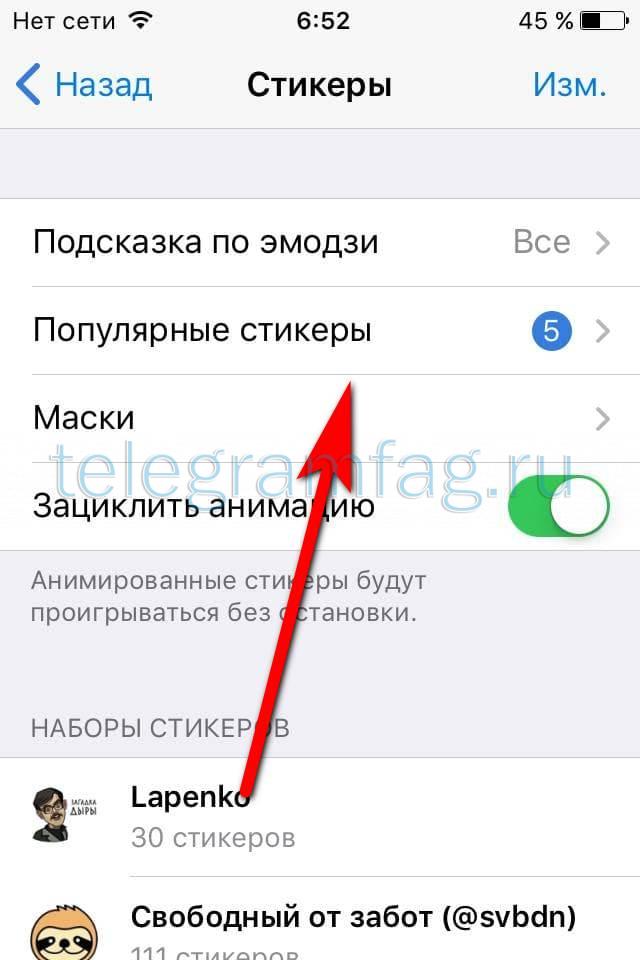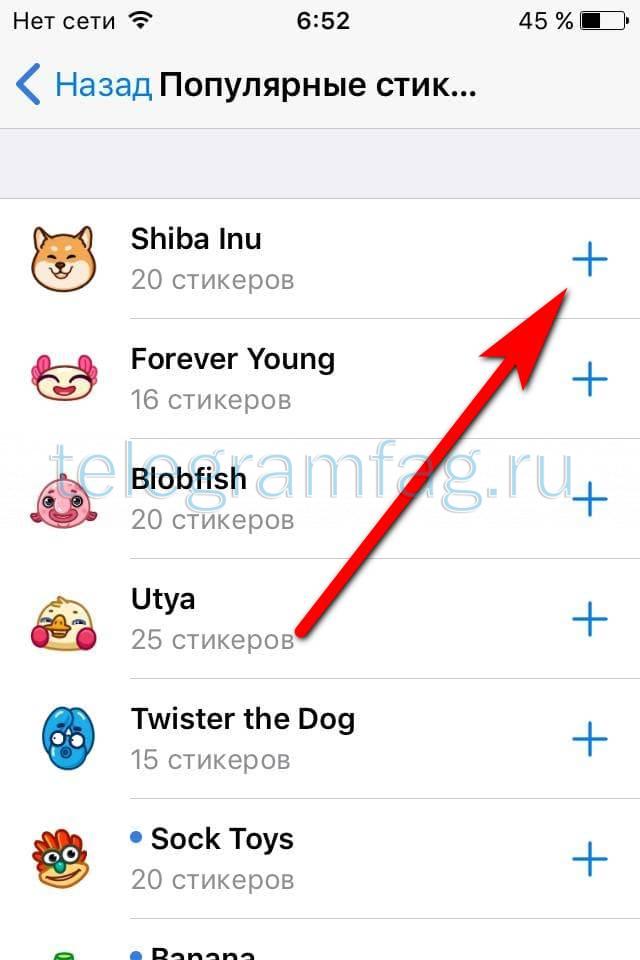- Стикеры в Telegram
- Что такое стикеры?
- Где найти новые стикеры для Telegram?
- Как создать свой набор стикеров Telegram?
- Что насчёт анимированных стикеров?
- Бот не хочет принимать мой адрес, что делать?
- Какие требования к формату изображения?
- Как удалить/добавить стикеры в своем наборе?
- Как полностью удалить набор стикеров Telegram?
- Как изменить название набора?
- Сколько может быть стикеров в одном наборе?
- Почему перестала работать ссылка на набор стикеров Telegram?
- Как передать права на просмотр статистики наборов стикеров другому пользователю?
- Как сделать приватные стикеры?
- Как поменять порядок стикеров в наборе?
- Как привязать набор стикеров к своей группе?
- Где стикеры телеграм андроид
- Сервисы продвижения в Телеграм:
- Как найти стикеры в Telegram и в каких источниках искать
- Ищем новые стикеры в телефоне и в веб-версии Телеграм
- Стикеры для Телеграмм: как скачать на ПК и телефон
- Как найти стикеры в Telegram
- Популярные
- На телефоне
- Android
- iPhone
- На компьютере
- Через браузер
- Desktop версия
- По названию
- В чатах
- Первый способ
- Второй способ
- Через сайты
Стикеры в Telegram
Что такое стикеры?
Стикеры — это картинки (наклейки), которыми можно выражать свои эмоции. Это почти как смайлики, только намного круче. Стикеры в Telegram можно использовать совершенно бесплатно.
Где найти новые стикеры для Telegram?
Все самые лучшие стикеры Telegram можно найти в каталоге стикеров. Также можно воспользоваться встроенным ботом Telegram @sticker.
Достаточно набрать в поле ввода сообщения @sticker и выбрать смайл с эмоцией, которая вам нужна. Бот предложит вам несколько наиболее подходящих для данной ситуации стикеров на выбор.
Как создать свой набор стикеров Telegram?
Каждый желающий может создать свой собственный набор стикеров. Для этого необходимо написать боту @stickers и следовать его инструкциям.
- 1 шаг. Наберите команду /newpack и введите название своего будущего набора. Оно может быть любым.
- 2 шаг. Теперь приступим к добавлению стикеров. Отправьте боту картинку, затем эмоцию, которая будет ей соответствовать. Всё, ваш первый стикер уже в наборе! Далее повторяйте эту процедуру (картинка-смайлик), пока вам не надоест (или пока не закончатся картинки). Максимальное число стикеров в одном наборе — 120 штук.
- 3 шаг. Как только вы закончите наполнять свой набор стикеров, отправьте боту команду /publish и введите короткое имя набора (это имя будет содержаться в ссылке, по которой потом все ваши друзья смогут установить себе этот набор). Название должно быть написано латинскими буквами и не должно быть короче четырех знаков.
- 4 шаг. Всё готово! Теперь бот выдал вам ссылку на ваш собственный набор и вы можете поделиться ей с вашими друзьями или прислать к нам в каталог стикеров.
Может быть такое, что имя, которое вы хотите использовать, уже занято. Тогда бот вам об этом сообщит, и вам придется выбрать другое имя.
Что насчёт анимированных стикеров?
Анимированные стикеры создаются в программе Adobe After Effects с помощью специального плагина. Подробнее об этом читайте в отдельной статье.
Бот не хочет принимать мой адрес, что делать?
Адрес набора должен состоять из пяти или более символов и начинаться с буквы. Первую часть адреса ( t.me/addstickers ) вводить не нужно.
Какие требования к формату изображения?
Файл должен быть в формате PNG или *WebP с прозрачным фоном. Изображение должно вписываться в квадрат 512×512 (одна сторона — 512 пикселей, другая — 512 или меньше).
Чтобы ваш стикер одинаково хорошо смотрелся на любом фоне, рекомендуем добавить к изображению белую обводку и тень, как в этом примере.
Как удалить/добавить стикеры в своем наборе?
Для любых операций с вашим набором необходимо обратиться к роботу @stickers.
Для удаления стикера из набора надо отправить роботу команду /delsticker и затем отправить стикер, который вы хотели бы убрать.
Для добавления нового стикера, в уже созданный набор — отправьте роботу команду /addsticker , затем отправьте ему ссылку на ваш набор (в который надо добавить стикер). Ну а дальше по старой схеме, отправляете боту картинку, а затем смайлик.
Также функции робота позволяют посмотреть статистику скачивания вашего набора.
Как полностью удалить набор стикеров Telegram?
Для удаления набора необходимо отправить боту @stickers команду /delpack . Обратите внимание, что после удаления набор останется у тех пользователей, которые его уже установили. Новые пользователи установить его уже не смогут.
Как изменить название набора?
Изменить название набора невозможно. Такую проблему можно решить только, если создать набор заново (уже с нужным именем).
Сколько может быть стикеров в одном наборе?
Максимальное количество стикеров в одном наборе — 120 штук.
Почему перестала работать ссылка на набор стикеров Telegram?
В последнее время участились случаи, когда ссылка на любимый набор неожиданно перестала работать. Скорее всего, этот набор удалили из Telegram по требованию правообладателей (нарушение авторских прав).
Как передать права на просмотр статистики наборов стикеров другому пользователю?
К сожалению, никак. Просматривать статистику, а также производить любые другие действия с набором (удалять или добавлять стикеры) может только создатель набора.
Как сделать приватные стикеры?
Все наборы стикеров в Telegram — публичные. Однако, если не делиться ни с кем ссылкой на ваш набор, то никто посторонний его не увидит.
Как поменять порядок стикеров в наборе?
Для этого необходимо воспользоваться командой /ordersticker в боте @stickers.
Как привязать набор стикеров к своей группе?
Привязать набор стикеров можно в настройках группы. Это работает только в группах, где более 200 человек.
Сайт про Telegram на русском (неофициальный).
Здесь собраны приложения на базе MTProto, переведена некоторая документация с официального сайта, а также работает Webogram.
Источник
Где стикеры телеграм андроид
Как найти новые стикеры в Telegram и загрузить их на компьютере и мобильнике. Где брать готовые наборы наклеек, Вы узнаете из статьи ниже.
Сервисы продвижения в Телеграм:
DoctorSMM — Живые подписчики на канал
Prtut — Подписчики по таргетингу разных стран
Avi1 — Комплекс продвижения в Телеграм
MartiniSMM — Продвижение в 10 соцсетях
Содержание:
Как найти стикеры в Telegram и в каких источниках искать
Когда Вы потеряете интерес к старым наклейкам в Телеграм, то наверняка захотите увеличить их число в Вашем профиле. В первом разделе статьи Вы узнаете, где найти стикеры в Телеграмм, используя приложение и веб-версию мессенджера на компьютере и телефоне.
Обратите так же внимание, что цены на подписчиков и просмотры в ТГ снижены на нашем сайте! Теперь у Вас есть прекрасная возможность получить не только качество услуг, но и супер выгоду.
Пошаговая инструкция для ПК:
Зайдите на официальный сайт https://tlgrm.ru ;
Откройте страницу «Стикеры» (находится вверху экрана);
В данном разделе представлен огромный выбор наборов с наклейками. Чтобы просмотреть его, щелкните правой кнопкой мыши;
Если пак Вам понравился, и Вы хотите его добавить к себе, выберите кнопку «Добавить в Telegram»;
Система автоматически перенаправит Вас в приложение и запросит подтверждение на переход в новом окне. Подтвердите действие, нажав «Открыть приложение Telegram Desktop». Так Вы сможете набрать множество наборов с наклейками.
Обратите внимание, что мессенджер должен быть установлен на Вашем ПК. Если Вы этого еще не сделали, то читайте статью о том, как его установить на компьютер;
Откроется приложение с окном для добавления стикеров. Когда Вы нажмете «Добавить стикеры», они появятся в Ваших наборах.
Найти интересную подборку паков Вы можете также на сайте http://telegramzy.ru :
Открываете главную страницу платформы;
Вверху экрана ищите раздел «Стикеры» и переходите в него;
Жмёте на понравившейся набор. Если наклейки вас «зажигают», нажимайте «Скачать»;
Подтвердите переход в приложение, как Вы это делали выше. Добавьте стикеры.
На телефоне тоже берут стикеры с данного сайта. Откройте его, нажмите на кнопку с тремя линиями в правом верхнем углу и найдите в списке «Стикеры». Коснитесь понравившегося набора и нажмите «Скачать». После того, как Вы будете перенаправлены в приложение, подтвердите добавление.
Пошаговая инструкция для мобильных устройств:
Откройте любой браузер и найдите официальный сайт https://tlgrm.ru ;
На главной странице платформы коснитесь кнопки с тремя линиями в левом верхнем углу;
Выберите раздел «Стикеры»;
Распакуйте нужный набор и нажмите «Добавить в Телеграм»;
Сайту потребуется перейти в приложение мессенджера. Подтвердите переход, выбрав «Открыть» во всплывающем окне;
Чтобы завершить добавление стикеров, нажмите «Добавить».
Как найти стикеры в Телеграмм по названию:
Если Вам лень листать все варианты, и Вы чётко знаете, что ищите, есть решение. В строке поиска введите решётку и слово, например «#любовь». Вы увидите все существующие наборы на заданную тематику. Коснитесь его, чтобы загрузить себе.
Если Вы желаете получить еще больше разных наборов, то на онлайн-платформе http://telegram.org.ru также найдутся стикеры, которые доступны для скачивания в приложение на телефоне и компьютере.
На мобильных устройствах имеются специальные бесплатные приложения в магазинах App Store и Google Play Market.
Введите в строку поиска «Стикеры Телеграм» или «Stickers for Telegram» и устанавливайте программы на телефон. Из них Вы легко выгрузите любые наборы в мессенджер.
Для айфона доступны следующие каталоги с наклейками:
Скачать стикеры для Телеграмм на андроид бесплатно можно через приложения: StickersPacks for Telegram;
— Stickers для Telegram;
Ищем новые стикеры в телефоне и в веб-версии Телеграм
Сторонние ресурсы – не единственные источники свежих наборчиков с наклейками. Их можно нарыть и в самом мессенджере. Далее Вы узнаете, как найти новые стикеры в Telegram на мобильном устройстве и в веб-версии социальной сети.
Ищем паки, используя телефон:
Запустите приложение Телеграм на вашем мобильном устройстве.
Выберите раздел «Настройки» внизу экрана справа;
Откройте строку «Стикеры». Там в разделе «Популярные стикеры» Вы найдете более двух десятков паков с наклейками;
Чтобы добавить какой-то набор себе, коснитесь его и нажмите «Добавить». Либо просто дотроньтесь до «крестика» справа от набора;
Если Вы случайно добавили ненужный пак, нажмите на него и выберите «Удалить».
Воспользуйтесь ботом stickers:
Войдите в чаты (низ экрана);
В поисковую строку впишите слово «stickers» и нажмите на него;
В поле для написания сообщения введите любой смайлик;
Над ним автоматически всплывут варианты стикеров, соответствующих смайлу;
Коснитесь нужного Вам;
Затем нажмите на выбранный стикер и добавьте набор.
Можно получить наклейки из групп в Телеграм, созданные другими пользователями:
Откройте раздел «чаты»;
Найдите группы со стикерами через строку поиска;
Выберите любую группу;
Листайте наверх экран и выбирайте наборы;
Если что-то понравилось, коснитесь стикера и добавьте к себе.
В данном разделе статьи описаны способы поиска стикеров на устройствах с ОС IOS, но они подходят и для андроидов.
Как найти стикеры в Телеграмм в веб-версии с мобильника:
Нажмите на значок с лупой в правом углу экрана;
Введите слово «Стикеры»;
Откройте любую группу;
Выберите стикер и коснитесь его;
Нажмите «Добавить стикеры» в правом углу экрана.
В веб-версии с компьютера:
В строку «Поиск» в области диалогов пишите слово «Стикеры»;
Открываете любую группу из имеющихся;
В чате группы листаете наверх и подбираете что-то для себя;
Когда нашли то, что нужно, правой кнопкой мыши щелкаете по стикеру и просматриваете весь набор;
Чтобы его добавить, нажимайте «Установить стикеры».
Еще один способ в вебке с ПК:
Зайдите в чат с ботом @stickers;
Введите в поле ввода сообщения любой смайлик, но не отправляйте;
Бот высветит над ним подходящие стикеры;
Левой кнопкой мышки выберите наклейку;
Щелкните по стикеру ещё раз той же кнопкой и нажмите «Установить стикеры».
Теперь Вы знаете, где и как найти много новеньких наклеек для Вашего аккаунта в Телеграм. Кстати, Вы можете самостоятельно создавать свои уникальные стикеры на телефоне или компьютере. А если Вас интересует какая-то другая информация по данной социальной сети или любой другой, то загляните на сайт Avi1.ru, где Вы найдете всё, что нужно.
Стикеры для Телеграмм: как скачать на ПК и телефон
Если Вы хотите перенести стикеры из мессенджера на компьютер для каких-либо целей, следуйте дальнейшей инструкции. В данном разделе вы узнаете, как скачать наклейки из Вашего Telegram на любое устройство.
Инструкция для мобильных устройств:
Войдите в Ваш аккаунт через веб-версию. Для этого зайдите на сайт https://www.web-telegram.ru и совершите вход в аккаунт;
В переписках найдите нужный стикер и закиньте его в чат;
Наведите палец на картинку и удерживайте до тех пор, пока не откроется окошко;
В этом окне выберите пункт «Сохранить изображение»;
Изображение сохранится в галерее телефона.
Если Вы уже установили Телеграм на свой ПК, мы об этом рассказали в другой статье, Вам будет интересна следующая инструкция.
Как скачать стикеры из Телеграмм на компьютер:
Зайдите в Телеграм через веб-версию с сайта https://www.web-telegram.ru ;
В любом из чатов найдите нужный стикер в переписке, либо самостоятельно отправьте наклейку из набора;
Правой клавишей мыши щелкните по изображению;
Откройте пункт «Сохранить картинку как»;
Выберите место для сохранения на компьютере;
Стикер загрузится на ваш ПК в формате «jpg».
Вы можете быстро загрузить стикер на компьютер или телефон с сайта https://tlgrm.ru :
Откройте его и загляните в раздел стикеров;
В каталоге выберите любой набор;
Правой кнопкой мыши щелкните по стикеру и сохраните его на ПК. Картинка сохранится в формате «PNG».
На телефоне нажмите на стикер и удерживайте, пока не выйдет новое окно с вариантом для сохранения изображения;
Если изображение, загруженное из приложения с компьютера, требуется перевести в другой формат, откройте его с помощью Paint и сохраните в нужном виде.
Скачать стикер напрямую из приложения на ПК и мобильном нельзя. На ноутбуке это можно сделать, сохранив картинку в формате «webp».
Итак, теперь Вы умеете загружать свеженькие наборы с наклейками в Ваш профиль с любого устройства. А если Вы решите распечатать стикер, то сумеете легко скачать его из Telegram на телефон или компьютер.
Источник
Как найти стикеры в Telegram
При общении в Telegram помимо обычных сообщений пользователю позволяется отправлять аудио и видео сообщения, пересылать любые файлы и использовать смайлики и стикеры.
Что интересно, разработчики добавили возможность добавлять собственные стикеры и загружать их в общественный доступ. Давайте разберемся как искать стикеры в telegram через раздел «Популярное», используя поиск по названию, с помощью специальный ботов, а также сайтов агрегаторов.
Популярные
Немногие знают, но в телеграм есть специальный раздел, посвященный популярным на данный стикерам. Данный список динамический и периодически меняется в зависимости от предпочтений пользователей.
На телефоне
Для начала рассмотрим инструкцию для перехода в данный раздел с помощью смартфонов под управлением OC Андроид и IOS.
Android
- Открываем приложение и переходим в настройки.
- В появившемся окне нас интересует пункт «Настройка чатов».
- Переместитесь в самый низ появившегося списка до пункта «Стикеры и маски» и тапните по нему один раз.
- Здесь и располагается нужный нам раздел.
- Открыв его достаточно выбрать подходящий набор и нажать на «Добавить».
iPhone
- Для начала переходим в настройке. Нажимаем на иконку шестеренки на нижней панели справа.
- В отличие от Андроид нам не придется перемещаться дальше, так как нужный нам пункт меню располагается именно здесь.
- Теперь перемещаемся в раздел «Популярные».
- Последним шагом будет добавление понравившегося варианта в личную коллекцию.
На компьютере
Версии мессенджеров для персональных компьютеров и ноутбуков зачастую менее популярны, чем их мобильные аналоги, хотя и обладают практически идентичным функционалом.
Через браузер
Desktop версия
- Вызываем боковое меню кликом на 3 горизонтальные полосы в левом верхнем углу экрана и выбираем «Настройки».
- По аналогии с инструкцией для Android выбираем «Настройка чатов».
- Далее нам потребуется кликнуть на «Редактировать наборы».
- На экране появятся уже добавленные пакеты, для перемещения в популярной кликаем на соответствующий пункт меню.
- Осталось добавить подходящий вариант.
По названию
Теперь переходим к следующему варианту поиска стикеров – по названию. Данное руководство подойдет для пользователей, которые уже знают его название. Иногда при таком виде поиска можно найти работы по подходящей для вас тематике, но придется угадать с названием.
Для поиска достаточно использовать ссылку по типу tg://addstickers?set=Svati_serial, где после последнего знака равно написать названием пака. В данном случае это слово Svati_serial.
Второй популярный вариант поиска по названию заключается в использовании поисковой системы Google или Yandex. Просто наберите запрос «Стикеры для телеграм _название стикер-пака_». Первые варианты сайтов и предложат скачать интересующий набор. Если при поиске по названию Гугл не выдал результатов, вероятно подобных стикеров просто нет.
В чатах
Функционал мессенджера позволяет добавлять подходящие работы, не выходя из чата. Фактически, в окне переписки есть 2 варианта добавления, каждая из них подходит в определенной ситуации.
Первый способ
- Если вы получили какой-то стикер от собеседника, достаточно нажать на него и выбрать «Добавить».
Второй способ
- Итак, откройте нужный диалог и тапните на конку смайлика в квадрате на нижней панели слева.
- Здесь потребуется нажать на плюс в круге.
- Последним шагом будет написание названия набора или использование популярного.
Через сайты
Последним способом поиска будут специальный сайты-агрегаторы, позволяющие добавлять сотни уникальным стикер-паков.
- В качестве примера используем сайт https://tlgrm.ru/stickers. Открыв его в любом браузере, вы сразу попадете на главную страницу, где возможно использовать строку поиска или перейти к просмотру всех доступных вариантов. В данной инструкции мы используем вариант из списка.
- Перейдя на его страницу, вы увидите количество скачиваний, а также возможность добавления. Кликаем на неё левой кнопкой мыши.
- Система автоматически переместит вас к программе или приложению и предложит пополнить коллекцию новой работой.
Теперь вы знаете как искать стикеры в telegram с помощью всех доступных на данный момент способов. Спустя некоторые время каждый пользователь находит для себя уникальный набор инструментов для общения и использует его на постоянной основе. Многие начинающие художники добавляют собственные работы в общий доступ для привлечения клиентов, так что нередко при поиске можно наткнутся на качественные работы и использовать их в переписке с друзьями.
Источник